演示文稿是任何类型展览的完美视觉支持。从商业解释到历史课,它是吸引观众注意力的完美元素。 在Slidesgo,我们有各种专为 Google 幻灯片和 PowerPoint 设计的模板。但是,您的操作系统很可能是Apple 的macOS操作系统,因此,您使用 Keynote 来编辑演示文稿。
将PowerPoint转换为注释记号的步骤
如果要在Keynote中使用和编辑PowerPoint模板,步骤非常简单。你只需要做一些初步的步骤,只需要几分钟。下面介绍如何将PowerPoint模板成功转换为Keynote。
1.在Mac计算机上打开Keynote。选择新的空模板以打开“选项”菜单。
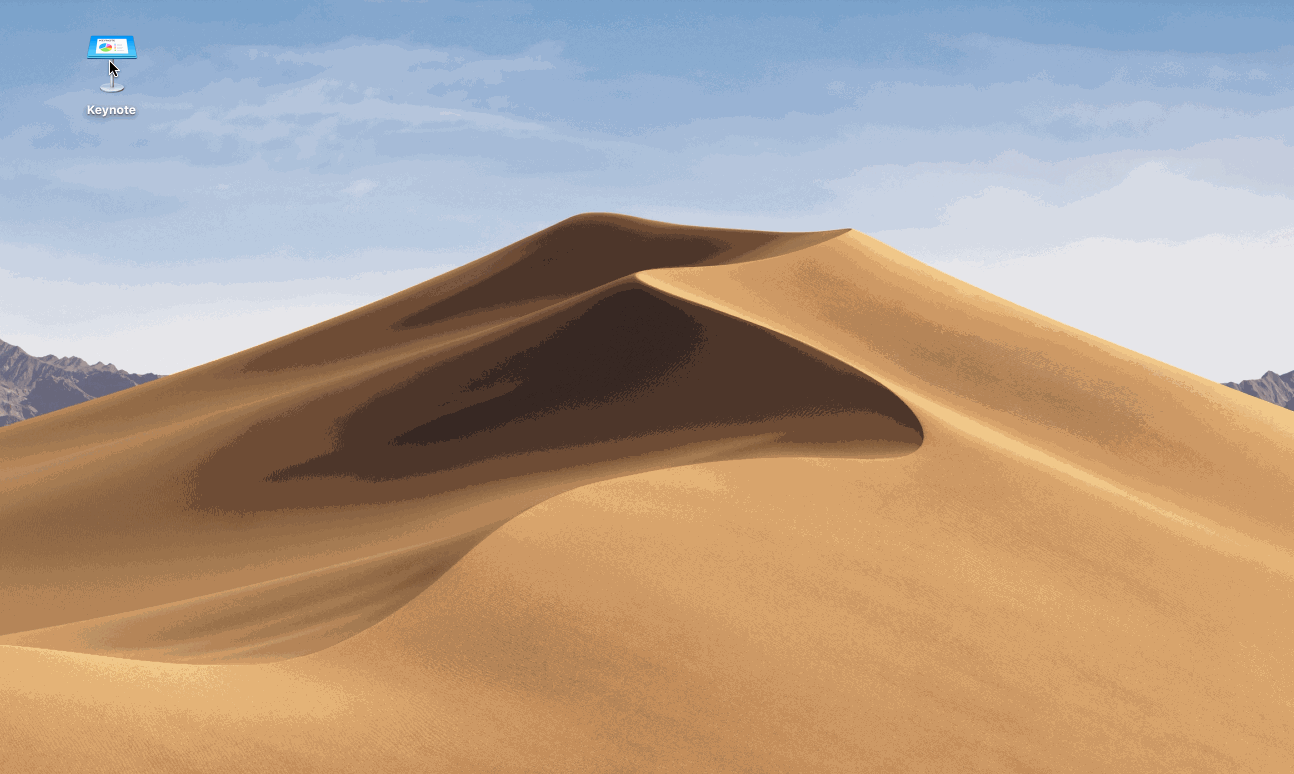
2.打开新模板后,在顶部菜单中选择“文件”>“打开”,然后选择要转换的PowerPoint模板。
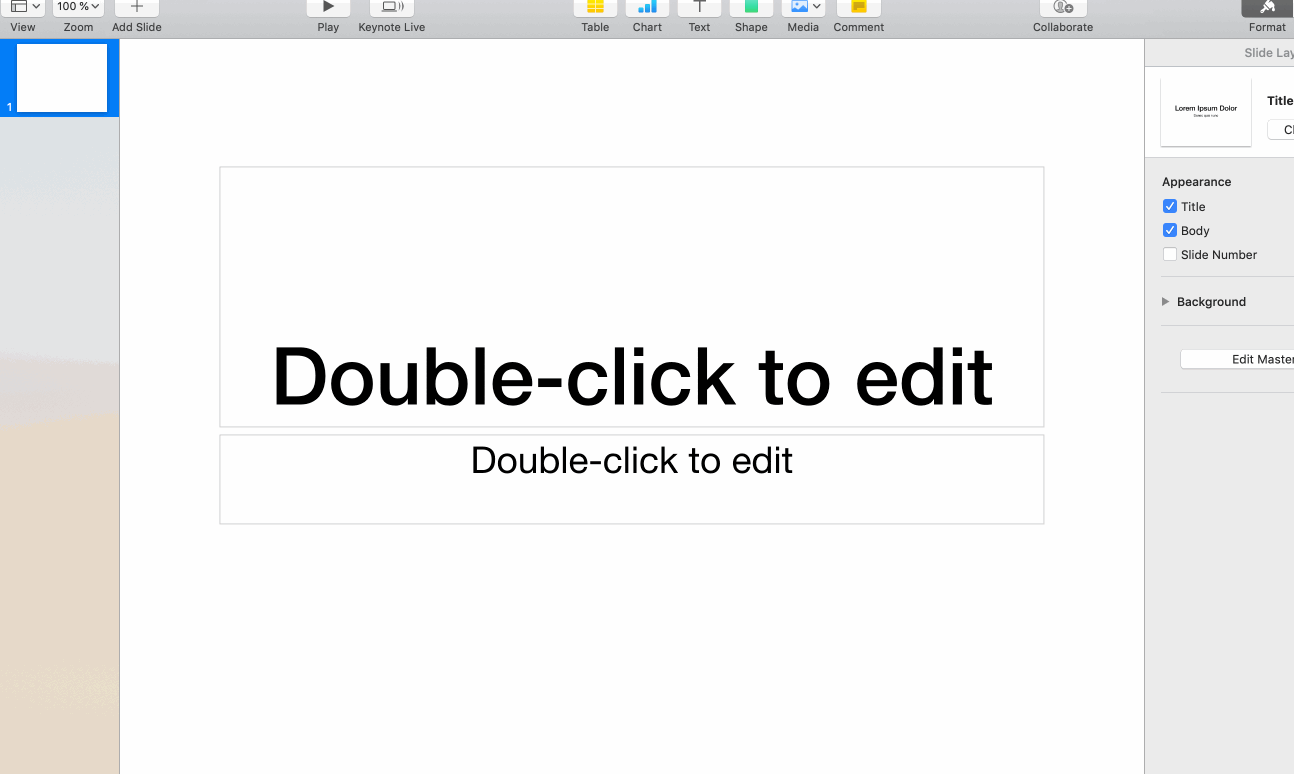
3.现在转换将开始。需要注意的是,除了下面我们将看到的一些元素外,所有元素都能很好地转换和适应Keynote。
4.转换为注释记号后需要重新调整的元素之一是字体。事实上,转换结束时出现的警告将告诉您,文件中可能有一些字体显示方式不同。选择“替换字体”,注释记号将显示尚未转换的字体。
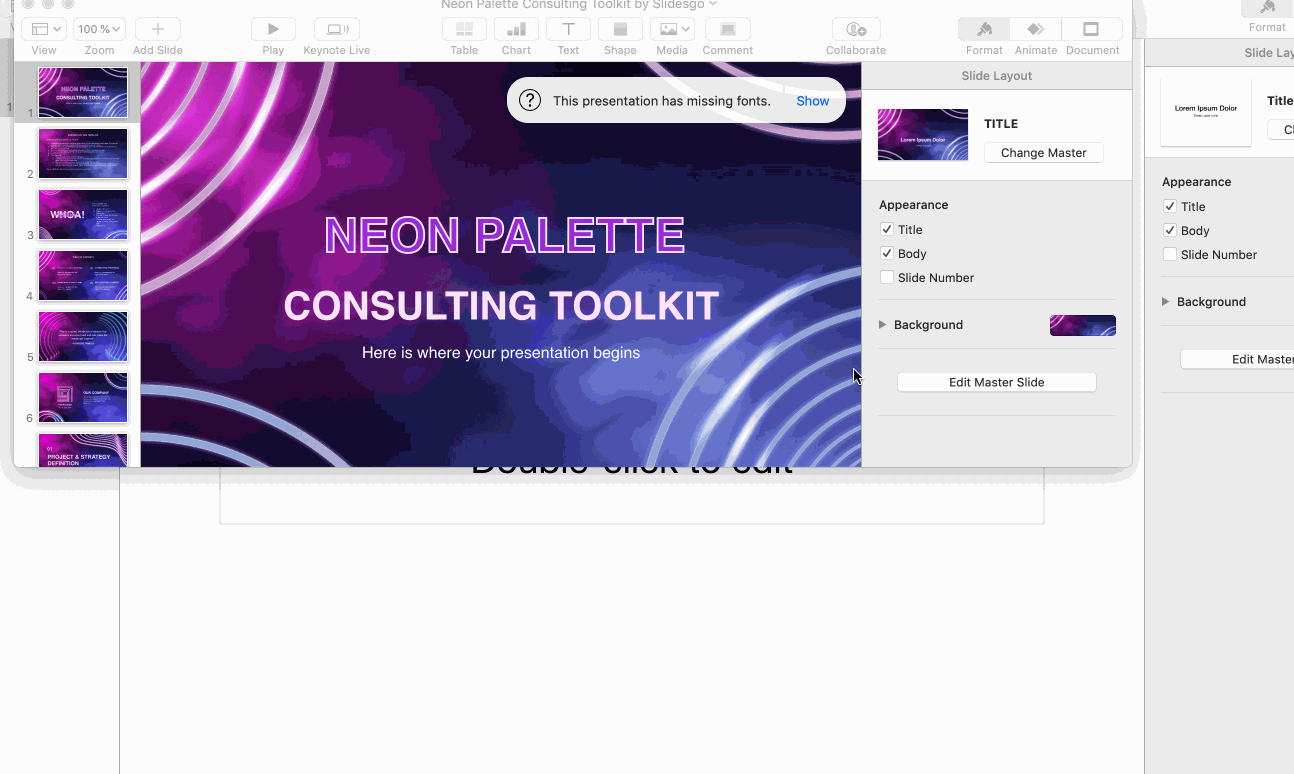
5.在转换过程中更改的字体将在左侧显示一个警告图标。通过单击箭头可以轻松更正这些问题,箭头将显示您可以选择的字体列表。将它们替换为PowerPoint中原始字体的副本,或替换为您选择的字体。完成后,单击“替换字体”。
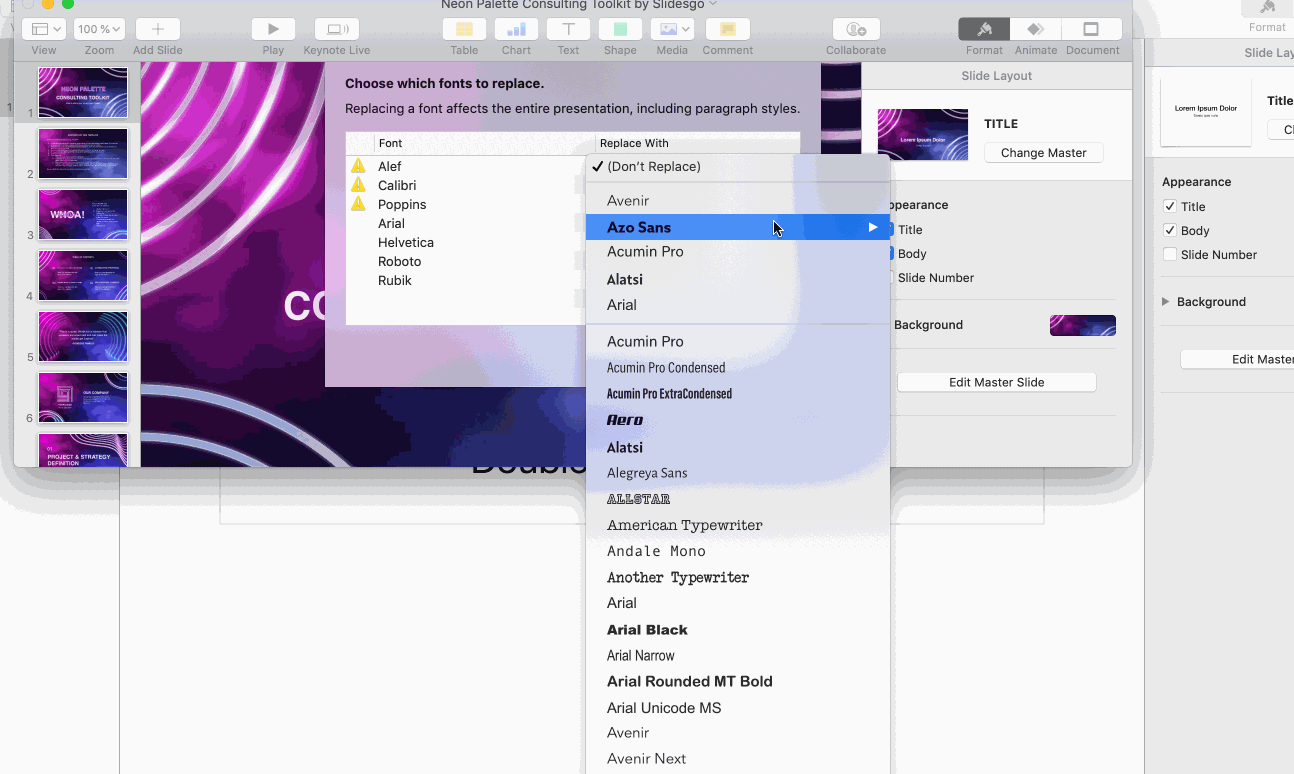
6.另一个可能未正确转换的项目是图表。PowerPoint完全来自Microsoft Office套件,它从Excel创建图表,使图表的格式更复杂,更难自动转换为注释记号。转到包含图表的幻灯片,并在注释记号中调整它们,就像它们在原始模板中一样。
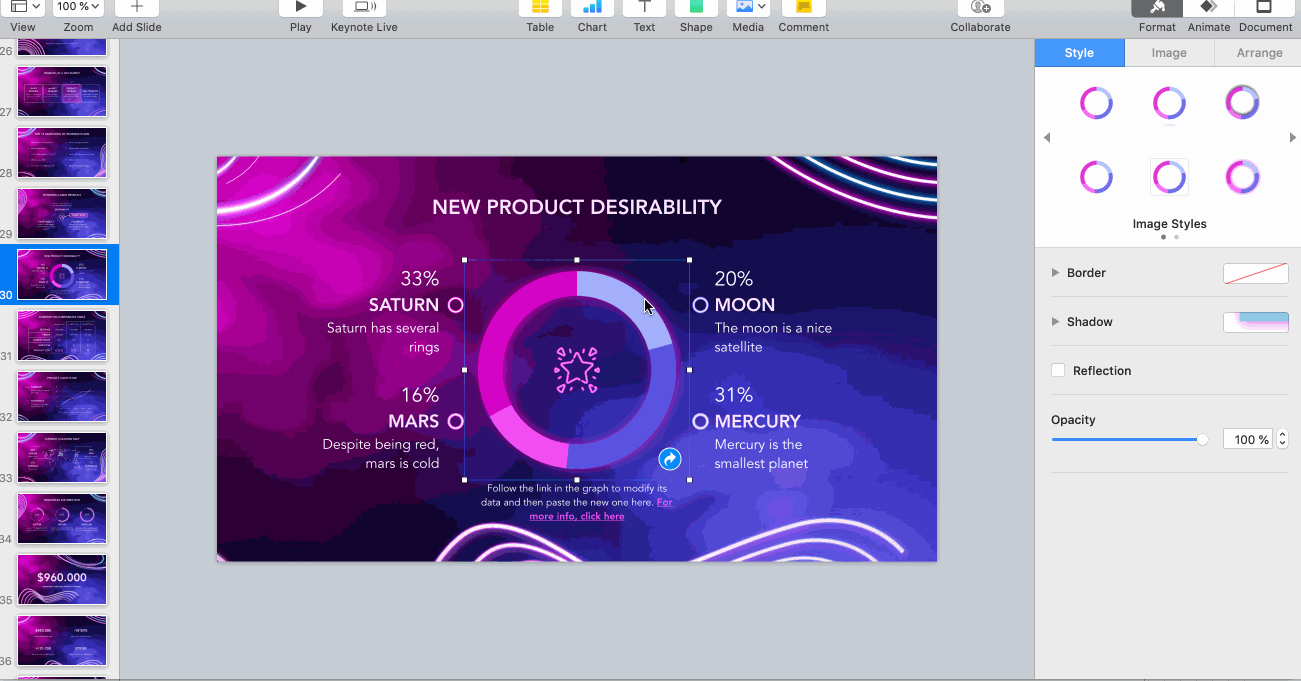
7.最后一步是进行全面审查,以检查所有内容是否已正确转换。检查所有幻灯片,并检查在进行之前的更改后,所有内容是否与原始PowerPoint模板中的内容相同。
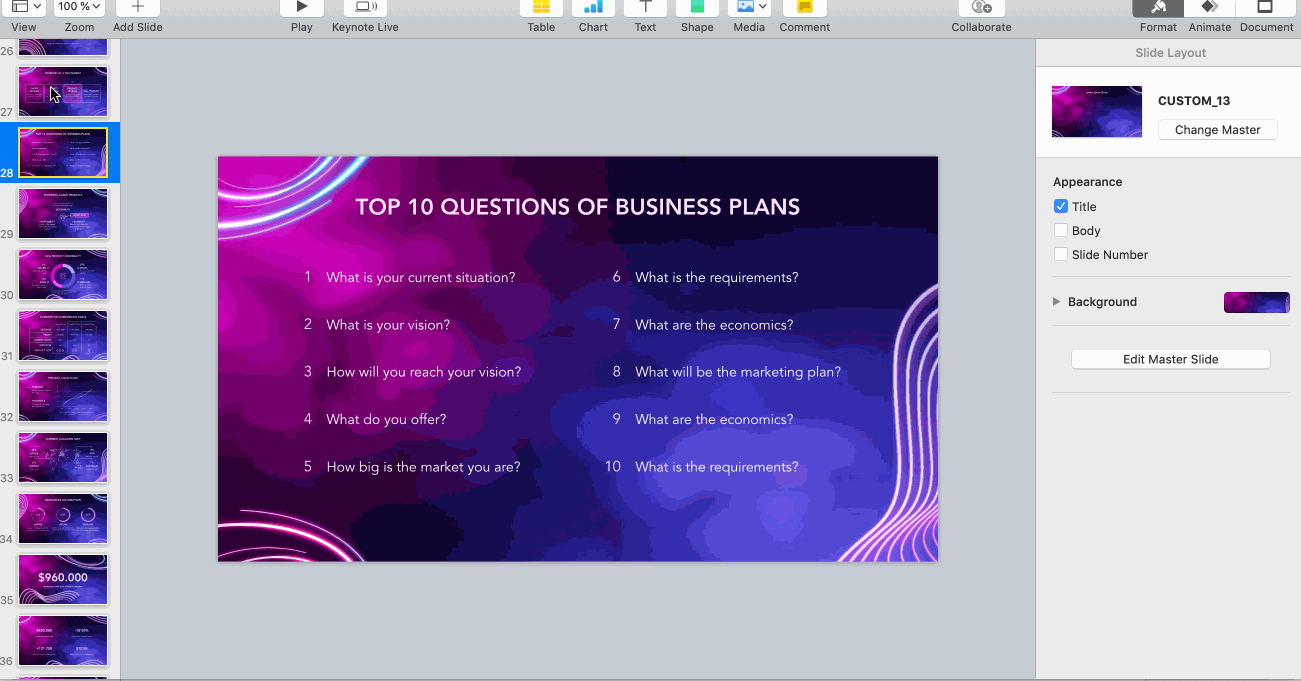
8.完成所有更改和最终审阅后,单击顶部菜单上的“保存并全部设置”,以新的注释记号格式保存模板。完成此操作后,将准备好以注释记号格式显示模板。
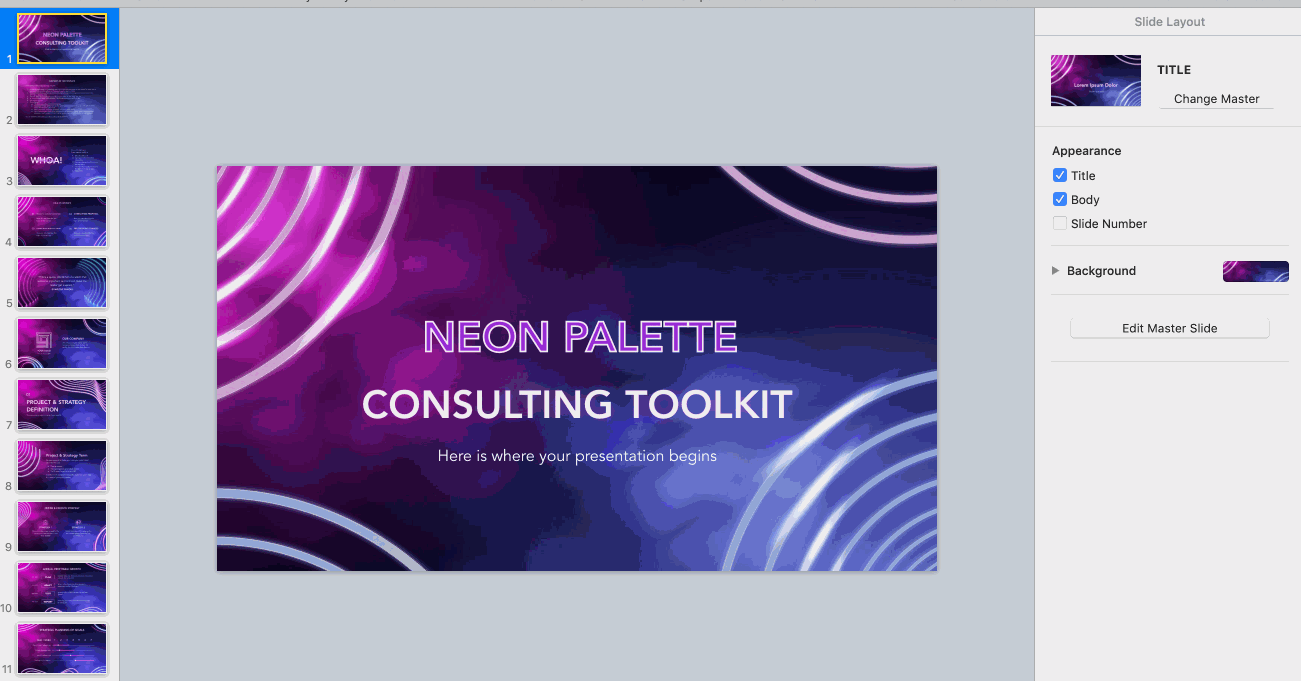
正如您所看到的,从PowerPoint转换为Keynote非常简单,而且只需花费很少的时间,所以请毫不犹豫地下载一个Slidesgo模板,以便在演示文稿中使用。无论你的电脑是什么操作系统,创造力都是无限的。
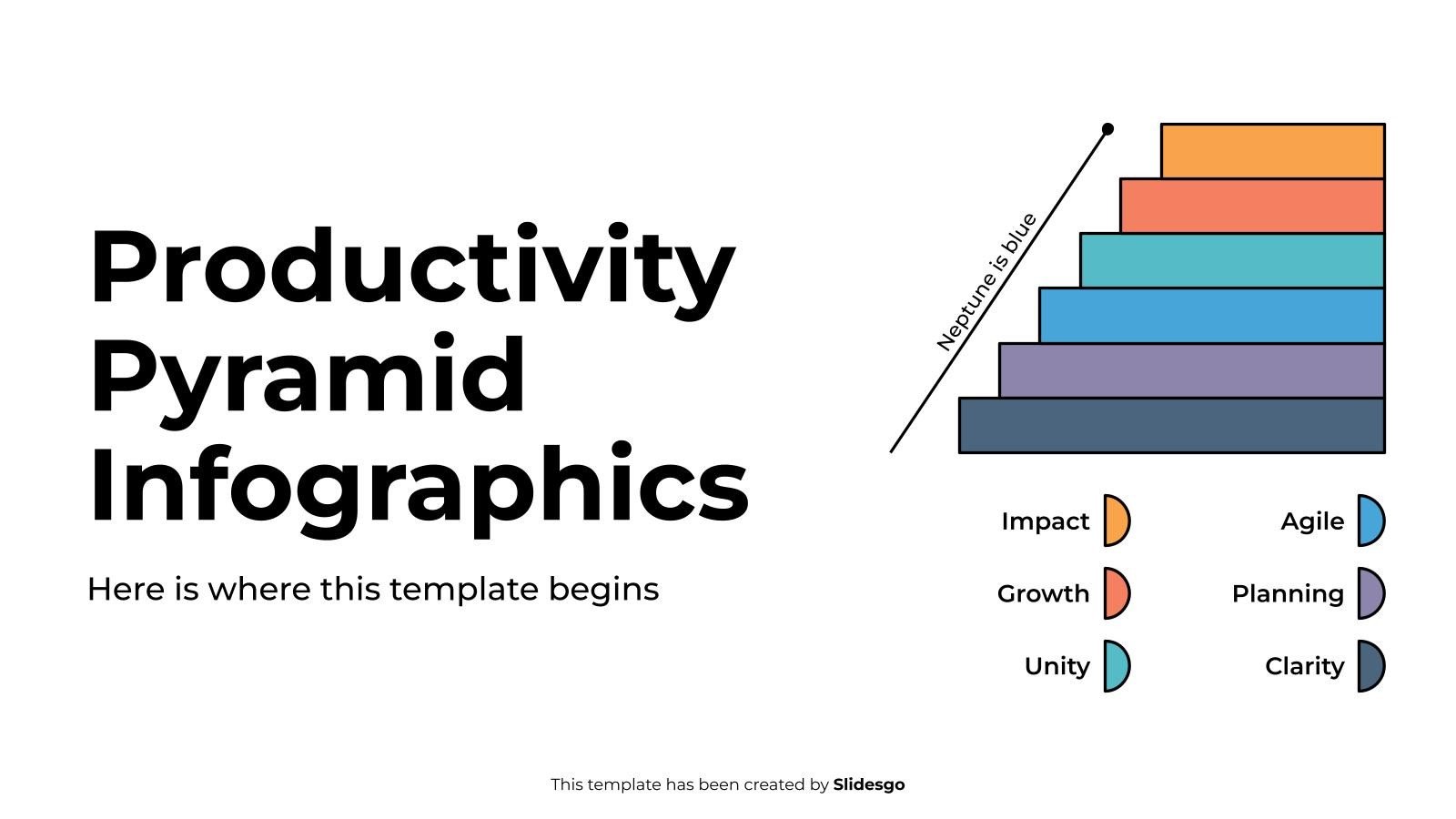
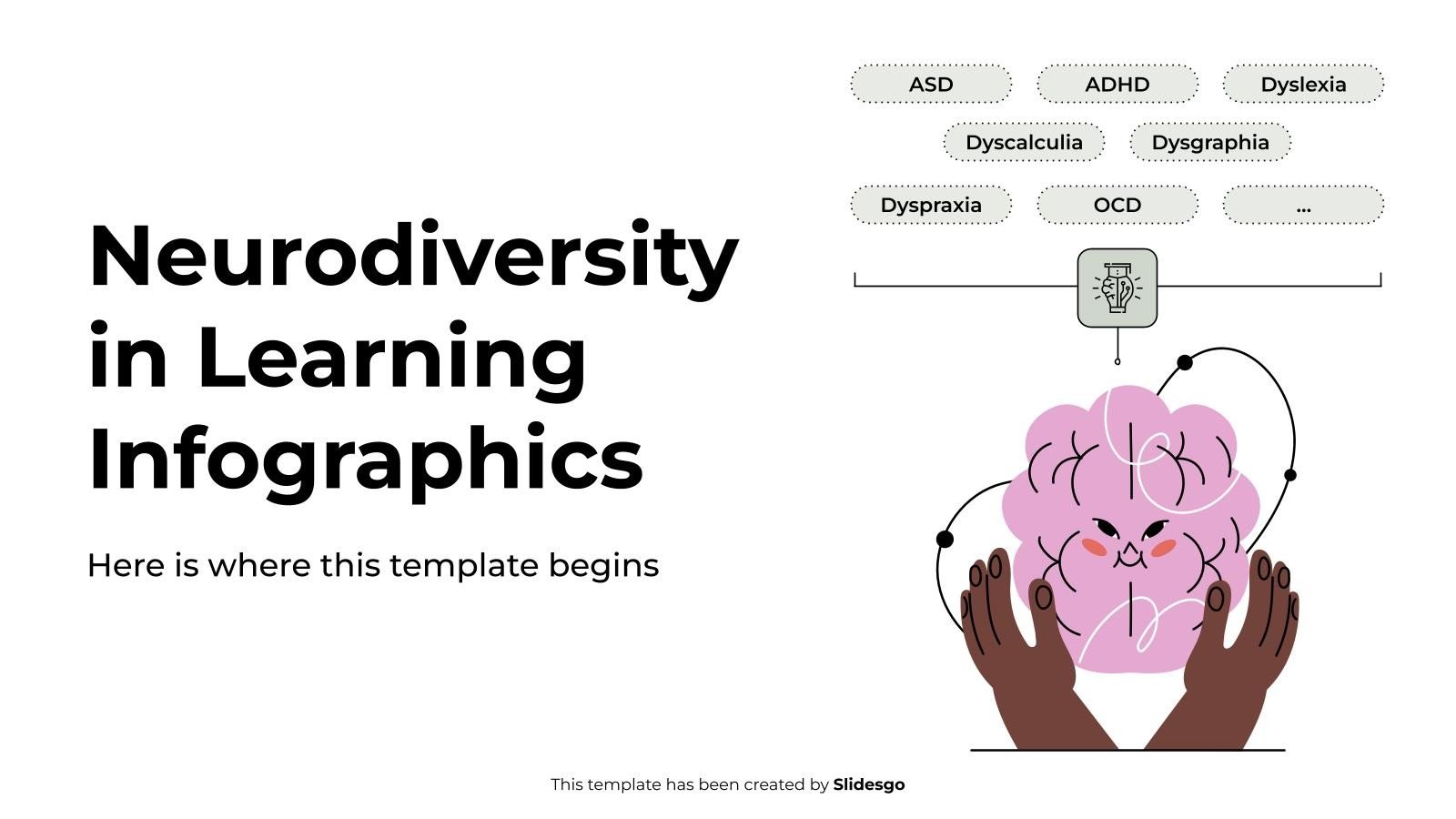
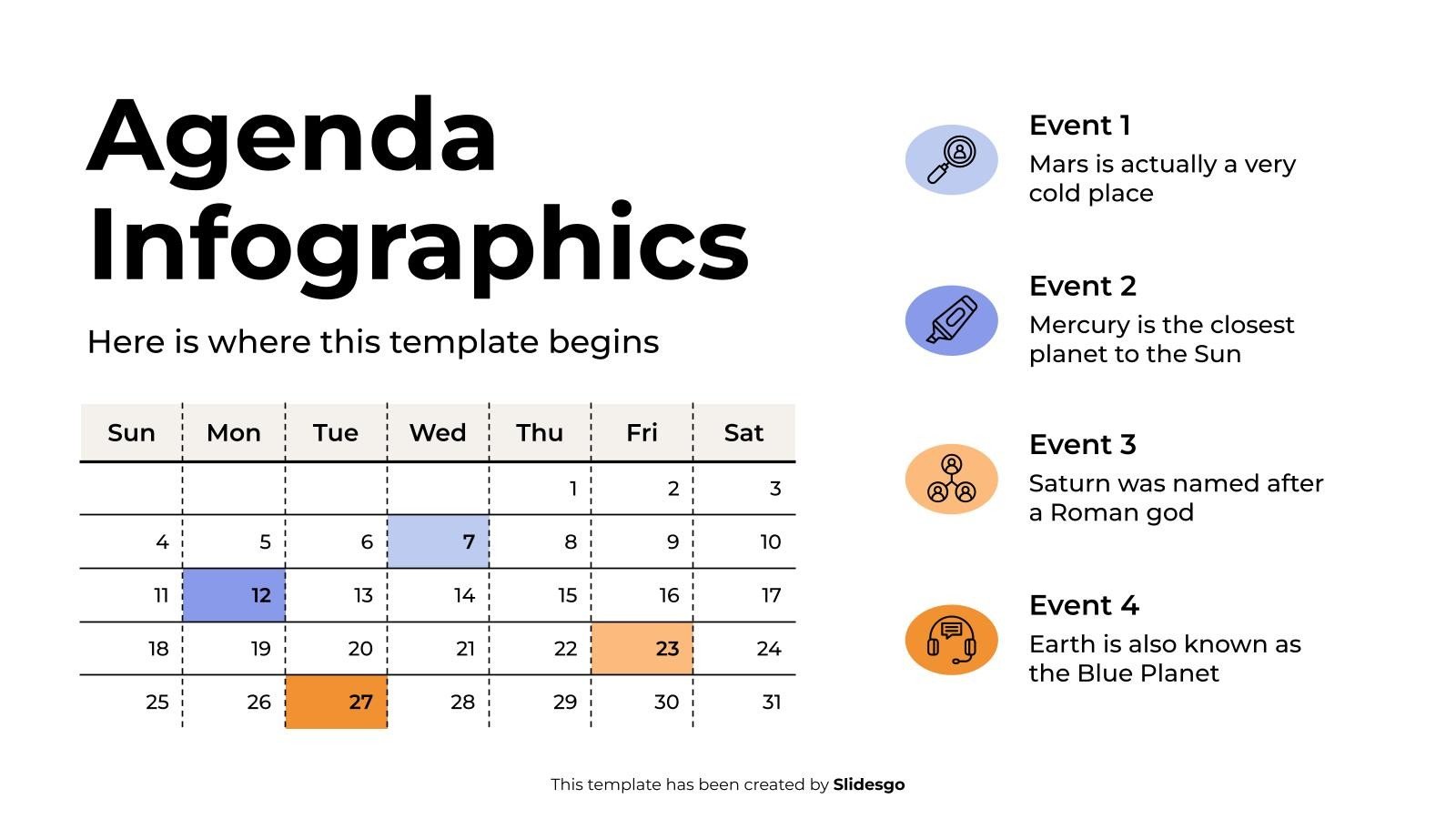
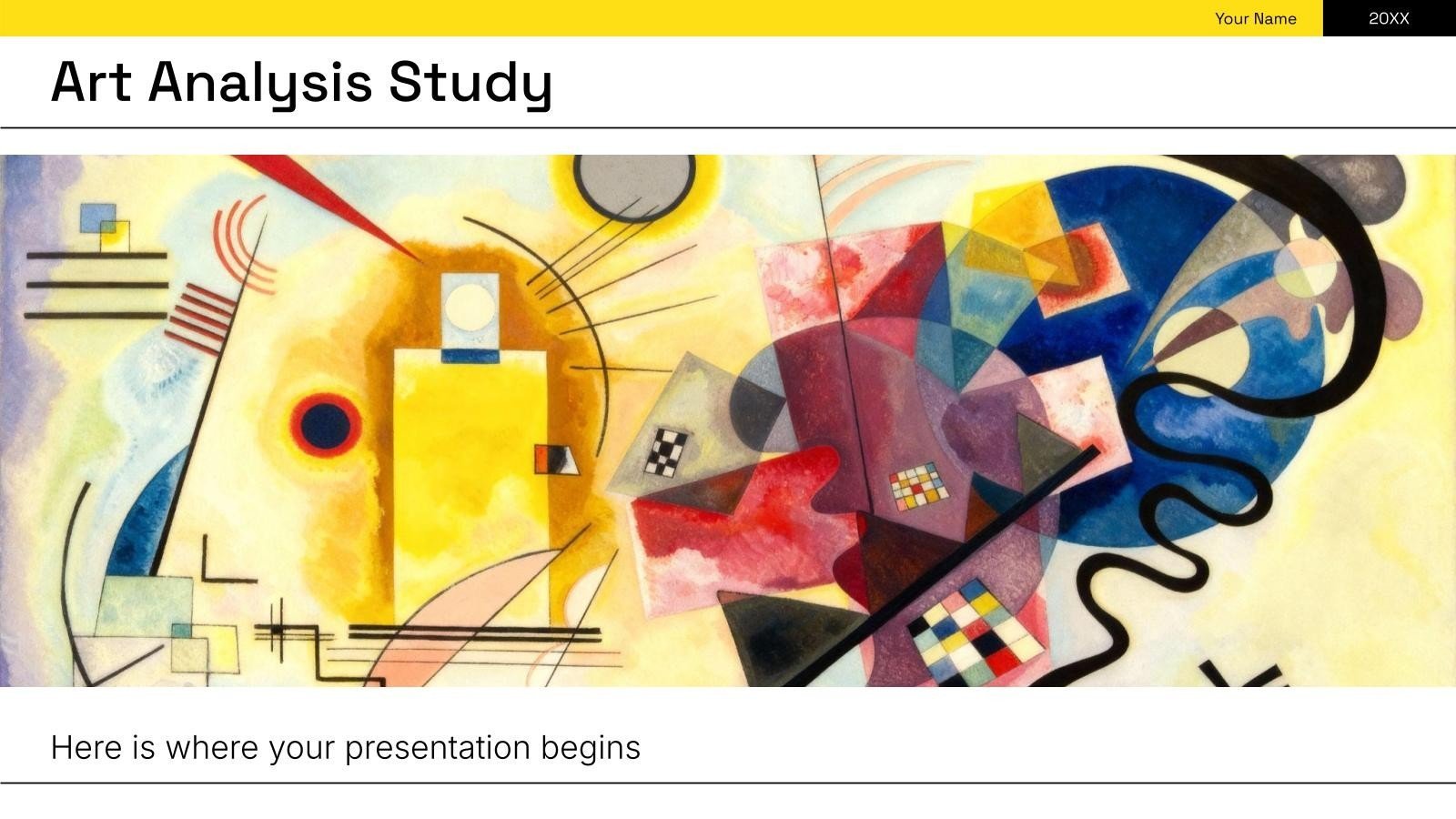
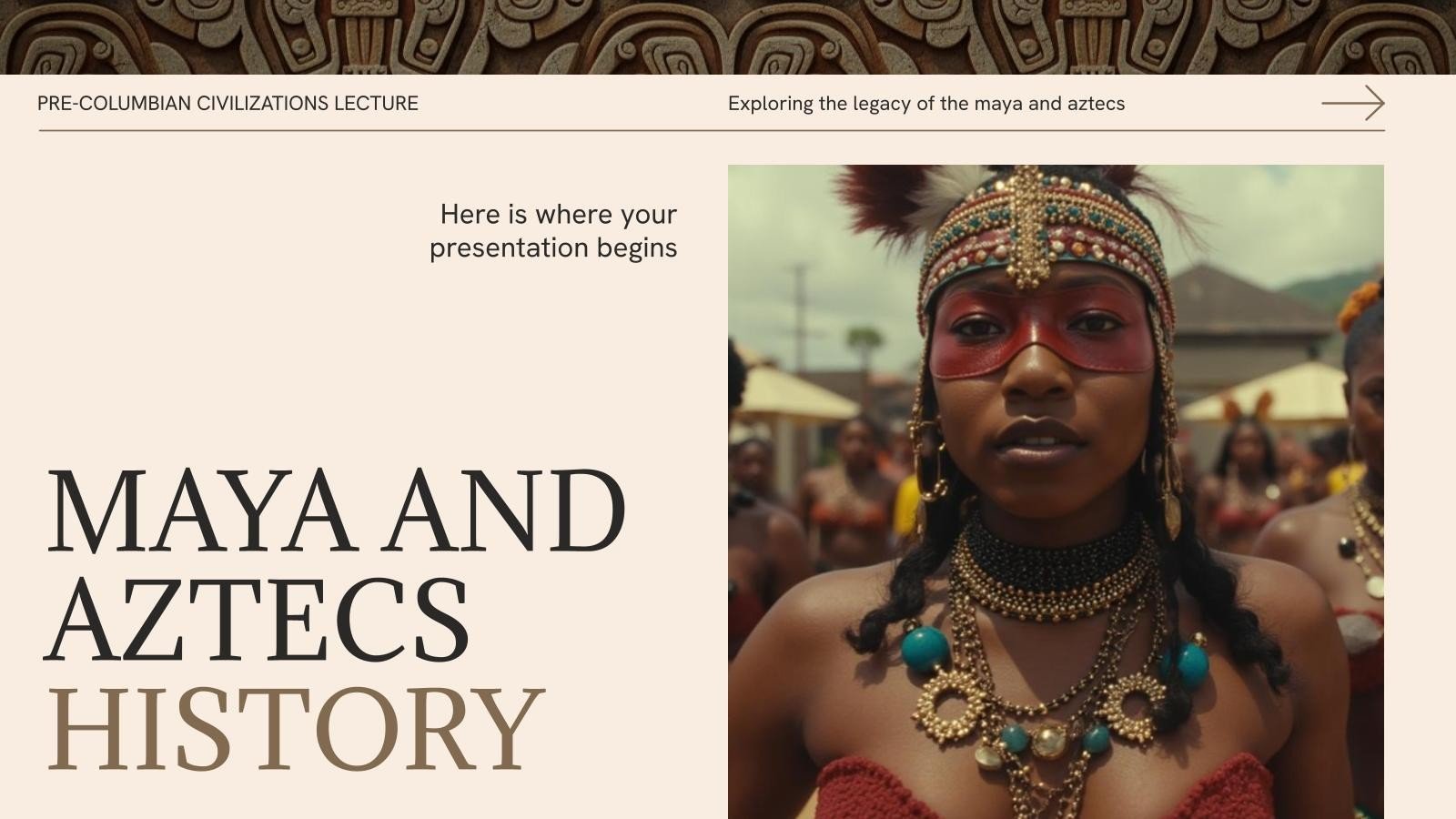
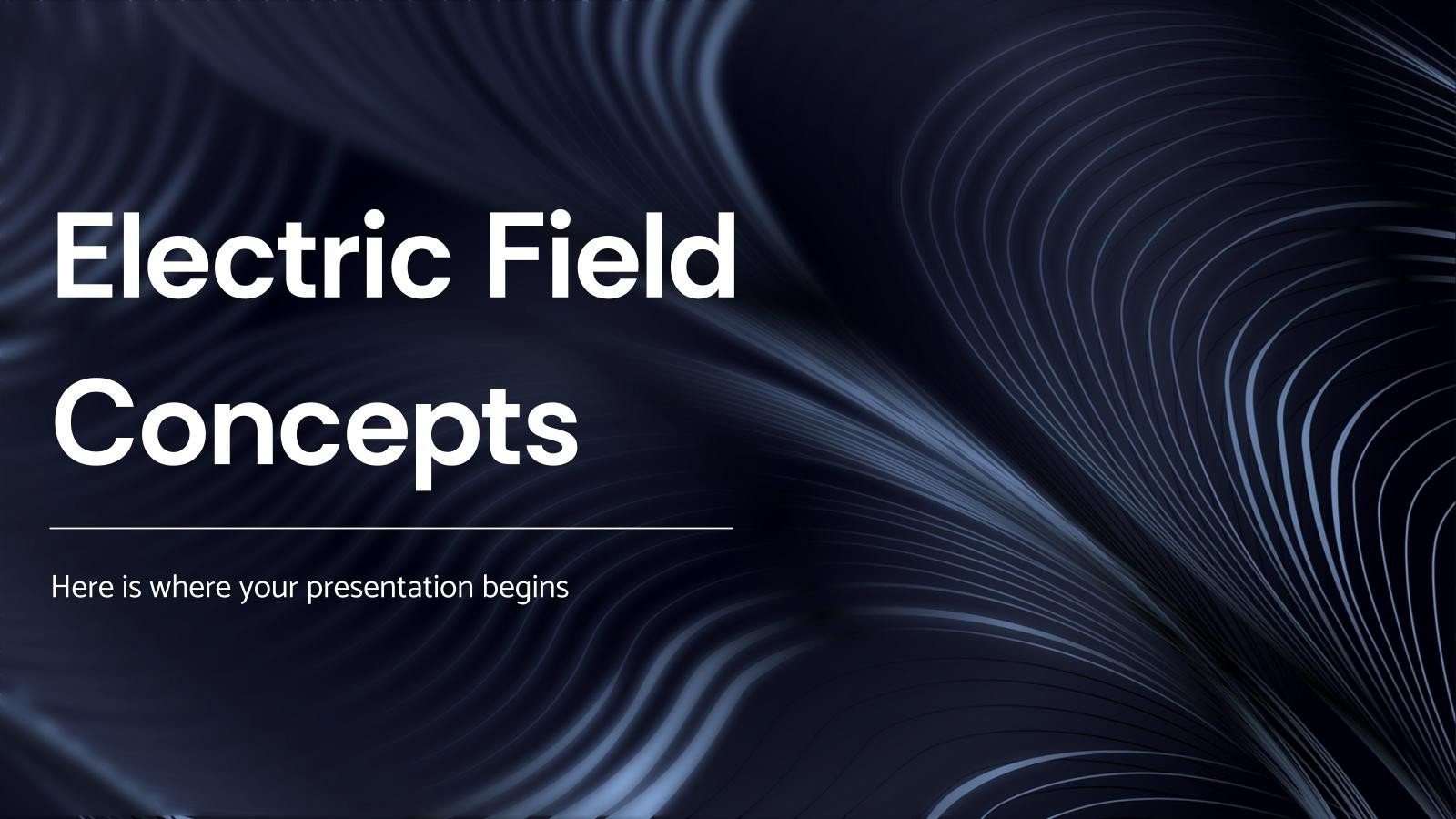










 京公网安备
京公网安备